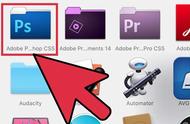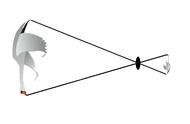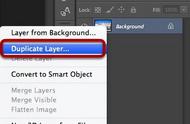拖着一切我想镜子到好的。
这里有一个更紧密的图像使事情更容易看到。注意我的引导穿过图像。一切右边的指导将会反映在左边。其余的部分目前在左边会葬送掉了:

仔细查看如何指导现在把形象。
第六步:选择图片
接下来,我们需要选择图像本身,而不是空的透明区域的两侧。为此,按住Ctrl(赢得)/命令(Mac)键在你的键盘和点击图层面板层的预览缩略图:

持有Ctrl(赢得)/命令(Mac)并单击预览缩略图。
这个地方选择大纲(通常被称为“行军蚂蚁”)的图片:

选择出现在图像轮廓。
第七步:选择变换选区的命令
我们选择整个图像,但是我们真正需要的是选择只是我们想要的一面镜子,这意味着我们需要编辑(改造)选择轮廓。走到屏幕的顶部的选择菜单,选择变换选择: